Hướng dẫn tùy chỉnh thông tin nhà sản xuất Windows trên máy tính, laptop sẽ giúp bạn cá nhân hóa hệ điều hành trên máy tính mà bạn đang sử dụng có những thông tin không đụng hàng với bất kì ai hoặc bạn muốn thay thế tên của nhà sản xuất Dell, Asus, HP,...thành tên của mình.
Từ System Info , bạn có thể kiểm tra thông tin cấu hình của máy tính, hệ điều hành,...đồng thời tại đây cũng hiển thị tên nhà sản xuất máy tính, laptop mà bạn đang sử dụng. Để thay đổi dòng thông tin này, hãy theo dõi hướng dẫn tùy chỉnh thông tin nhà sản xuất Windows trên máy tính, laptop dưới đây của Taimienphi.vn nhé.
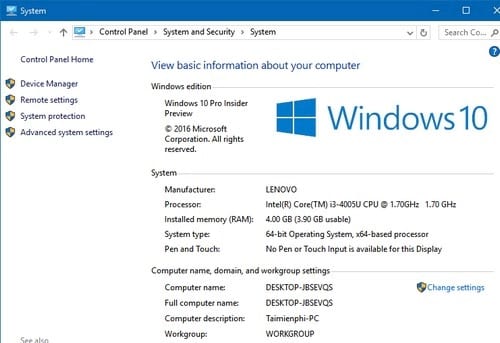
Hướng dẫn tùy chỉnh thông tin nhà sản xuất Windows trên máy tính, laptop
Bước 1: Nhấn tổ hợp phím Windows + R để mở cửa sổ Run. Trên cửa sổ Run gõ regedit và Enter bạn sẽ được đưa vào cửa sổ Registry Editor.
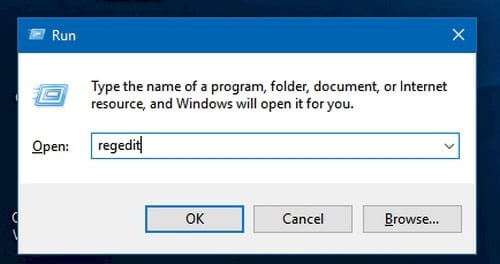
Bước 2: Tại cửa sổ Registry Editor tìm đến khóa (key) OEMInformation có đường dẫn như sau :
HKEY_LOCAL_MACHINE\SOFTWARE\Microsoft\Windows\CurrentVersion\OEMInformation

Bước 3: Ở khung bên phải, chuột phải vào khoảng trống chọn New -> String Value và đặt tên cho giá trị này là Manufacturer nếu ở khung bên phải chưa có giá trị này.

Bước 4: Nhấp đúp chuột trái vào giá trị Manufacturer và điền thông tin bạn muốn chỉnh sửa vào ô Value data . Nhấn Ok để hoàn tất tùy chỉnh thông tin nhà sản xuất Windows trên máy tính, laptop.

Bước 5: Sau khi tùy chỉnh thông tin, bạn có thể vào System and Security -> System trong Control Panel để kiểm tra thông tin nhà sản xuất đã được thay đổi.

Trên đây là hướng dẫn tùy chỉnh thông tin nhà sản xuất Windows trên máy tính, laptop giúp bạn loại bỏ hoặc thay đổi thông tin nhà sản xuất (Manufacturer) một cách dễ dàng. Bạn cũng có thể thực hiện phương pháp tương tự trên các hệ điều hành khác.
https://thuthuat.taimienphi.vn/huong-dan-tuy-chinh-thong-tin-nha-san-xuat-windows-tren-may-tinh-laptop-22185n.aspx
Cùng với cách tùy chỉnh thông tin nhà sản xuất thì cách thay đổi tên hiển thị trên PC, Laptop sẽ giúp bạn cá nhân hóa một cách tối đa hệ điều hành trên máy tính của mình. Chúc các bạn thành công !